Innehållsförteckning
För några dagar sedan försökte jag på en Windows 10-baserad dator skapa en schemalagd aktivitet som startar ett program vid start för varje användare som loggar in på datorn. Den schemalagda aktiviteten körs dock inte för andra användare, utan startar endast när den användare som skapade aktiviteten skriver sitt lösenord för att logga in på datorn.
Om du vill köra en schemalagd aktivitet för varje användare som är ansluten till en Windows-dator måste du normalt sett ange på fliken Utlösare att aktiviteten ska köras vid "Logga in för alla användare" och markera kryssrutan "Kör oavsett om användaren är inloggad eller inte", eller kryssrutan "Kör endast när användaren är inloggad" på fliken Allmänt. Den här konfigurationen fungerar dock inte som förväntat med följande beteende (symptom).
- När du väljer "Kör endast när användaren är inloggad" körs uppgiften endast för den användare som skapat uppgiften och inte för andra användare. När du väljer "Kör oavsett om användaren är inloggad eller inte" körs uppgiften men döljs (i bakgrunden). *
Observera: Det här beteendet kan vara normalt om du vill att den schemalagda aktiviteten ska köras i bakgrunden, men om du vill öppna ett program vid start (t.ex. Chrome) kommer programmet att köras men inte vara synligt.
- Relaterad artikel: Hur du startar ett program vid start med hjälp av Task Scheduler.

Den här handledningen innehåller instruktioner om hur du skapar en schemalagd aktivitet som körs för varje användare som ansluter till en Windows 10-dator.
Så här åtgärdar du: Schemalagd uppgift körs inte för någon användare eller körs i bakgrunden (Windows 10).
Om du vill tvinga den schemalagda aktiviteten att köras med vilket användarkonto som helst ändrar du aktivitetsegenskaperna på följande sätt:
1. På fliken Allmänt:
a. Klicka på Ändra användare eller grupp .
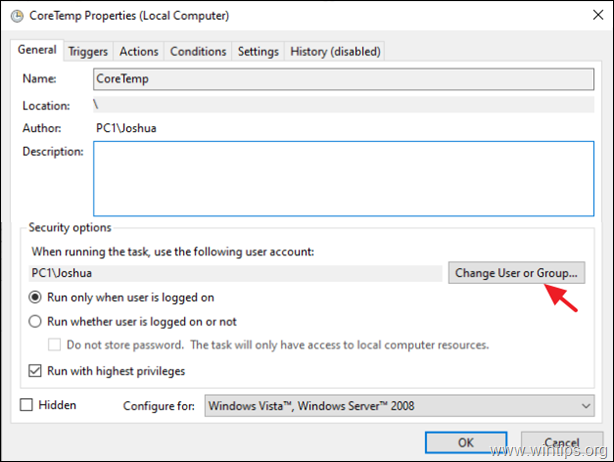
b. Typ Administratörer och klicka på OKEJ.
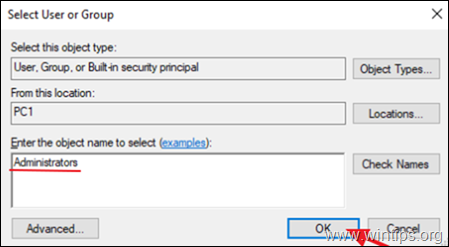
c. Kontrollera Kör med högsta privilegier box.
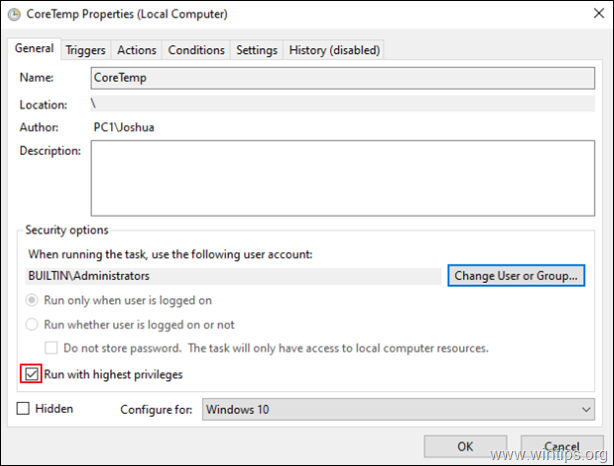
2. På fliken "Triggers" ser du till att Trigger är inställd för att påbörja uppgiften. Vid inloggning och klicka på OKEJ.
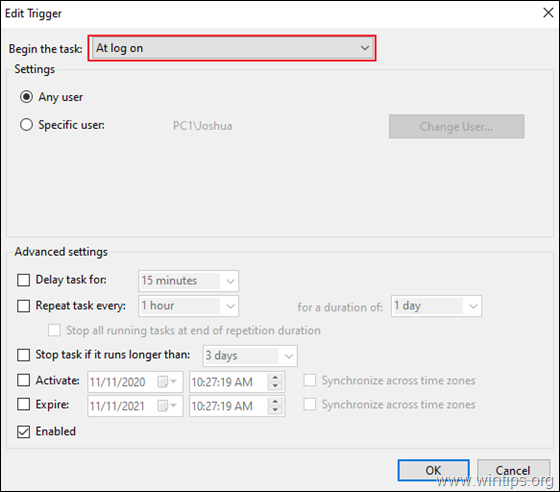
3. På fliken Villkor, klart Starta uppgiften endast om datorn är ansluten till växelströmmen. kryssrutan.
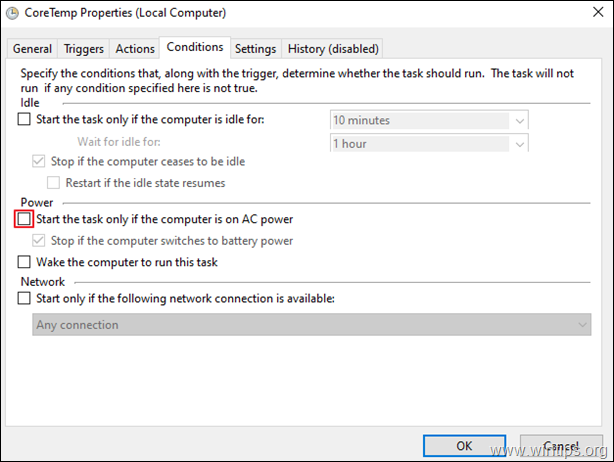
4. På fliken Inställningar tillämpar du följande inställningar och klickar på OKEJ:
a. Kontrollera Tillåta att uppgiften körs på begäran kryssrutan
b. Kontrollera Kör uppgiften så snart som möjligt efter att en schemalagd start har missats. kryssrutan, och...
c. Välj slutligen att Stoppa den befintliga instansen om uppgiften redan är igång.
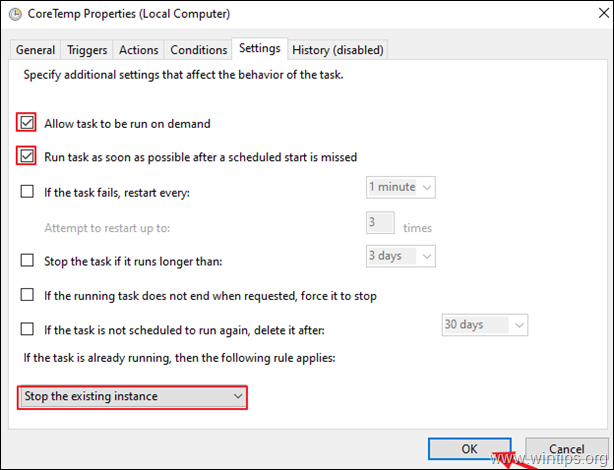
5. Starta om datorn och kontrollera om det valda programmet körs när någon användare loggar in på datorn.
Låt mig veta om den här guiden har hjälpt dig genom att lämna en kommentar om dina erfarenheter. Gilla och dela den här guiden för att hjälpa andra.

Andy Davis
En systemadministratörs blogg om Windows





